装机高手告诉你u盘怎么格式化
- 时间:2017年09月28日 21:41:41 来源:魔法猪系统重装大师官网 人气:15234
U盘如果在使用时由于操作不当,容易造成数据的损坏等非物理损坏。通常U盘发生这些情况,格式化修复U盘是最有效的方法了。那么该怎么格式化U盘呢?恐怕大多数的U盘用户不会操作,那么接下来,小编就向大家分享u盘怎么格式化的操作
U盘在使用久了之后,就可能会发生扇区损坏的情况,这时我们该怎么办呢?买过新的U盘?其实使用格式化就能够修复扇区损坏的情况,但是由于有些朋友不会操作,下面,小编就向大家演示u盘怎么格式化。
u盘怎么格式化
首先将u盘插入电脑的usb接口中
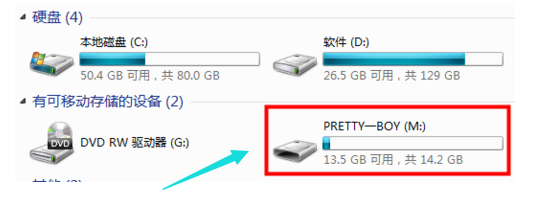
u盘截图(1)
打开控制面板。找到管理工具
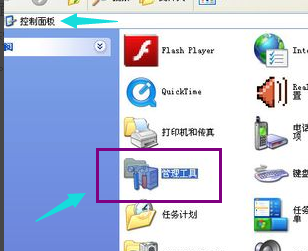
u盘截图(2)
找到计算机管理。
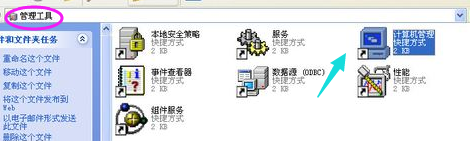
u盘截图(3)
在计算机管理的磁盘管理那找到U盘
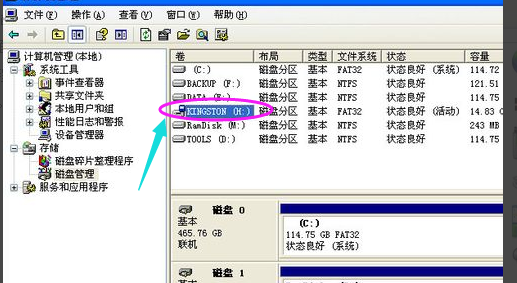
u盘截图(4)
右击盘符,选择格式化
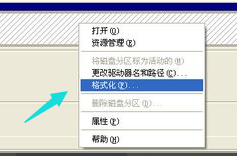
u盘截图(5)
还有另一种,右击U盘盘符,选择格式化
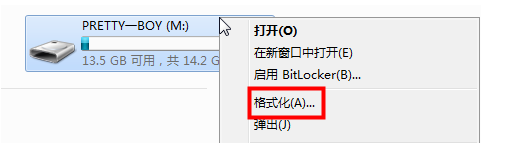
u盘截图(6)
选择文件系统,选择快速格式化,点击开始。
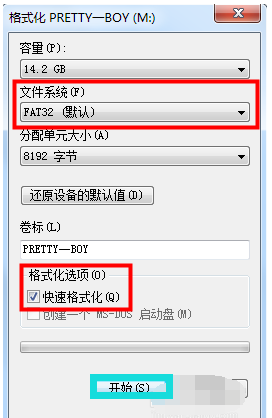
u盘截图(7)
在弹出的警告,点击确定。u盘格式化成功
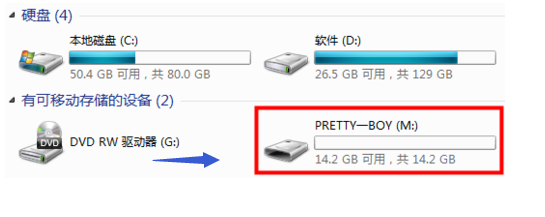
u盘截图(8)
以上就是格式化U盘的操作了。
格式化u盘,u盘,u盘格式化,格式化
上一篇:装机高手告诉你开启360u盘小助手
下一篇:装机高手告诉你制作u盘启动盘









